在日常办公中,我们经常会使用到各种办公软件来处理文档、表格和演示文稿等工作,而WPS Office作为一款功能强大且易于操作的办公软件,受到了许多用户的喜爱。若想将WPS Office设置为默认的办公软件,可以通过简单的操作来实现。接下来我们将介绍如何将WPS Office设置为默认的办公软件,让您在使用电脑时更加方便快捷。
WPS默认办公软件设置方法
具体方法:
1.先点击windows10系统桌面左下角的微软图标,选择进入“设置”页面。
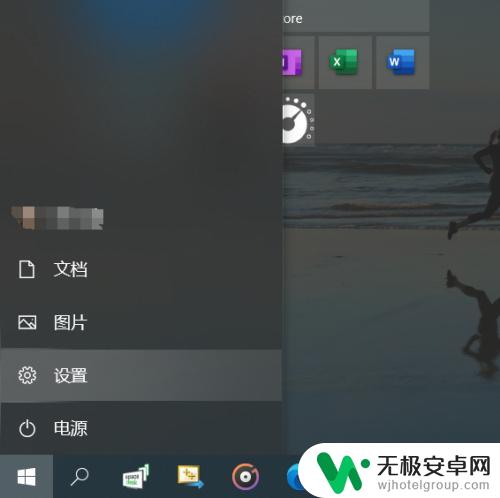
2.在windows设置的页面选择“应用”选项。
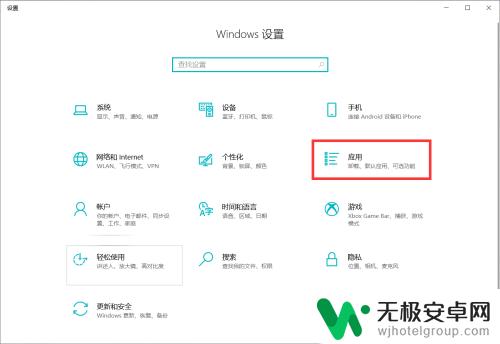
3.进入“应用”页面后选择“默认应用”,点击下方的按文件类型指定默认应用。
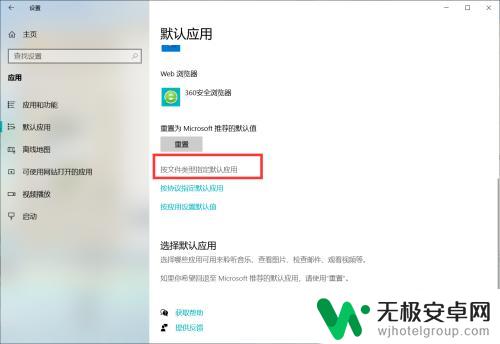
4.在列表中,选择wpsoffice。就可以成功地把wps设置为电脑地默认办公软件了。
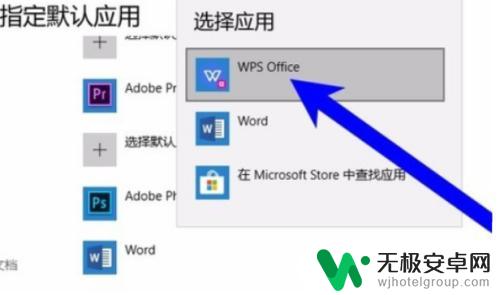
以上就是将wpsoffice设置为默认选项的步骤,请参考本文进行修复,希望对您有所帮助。











